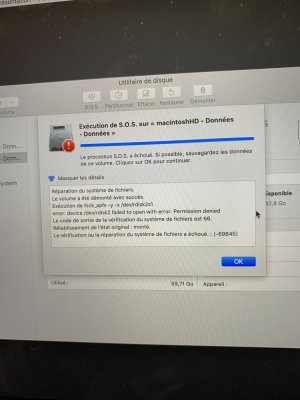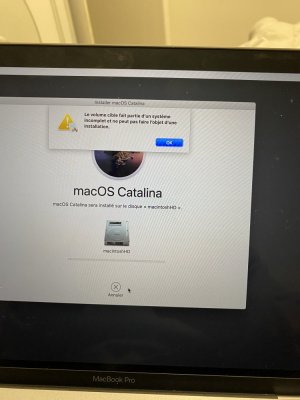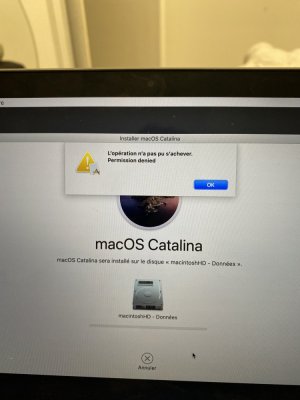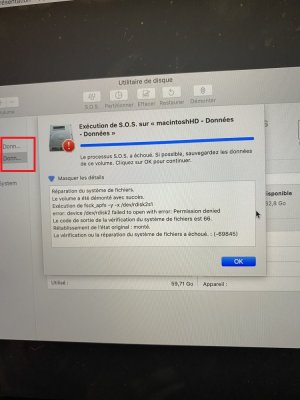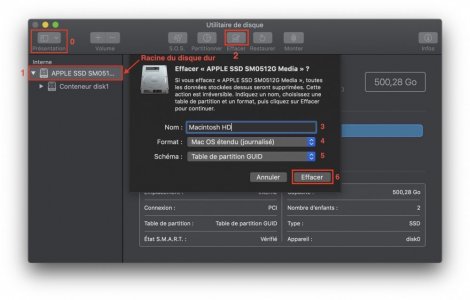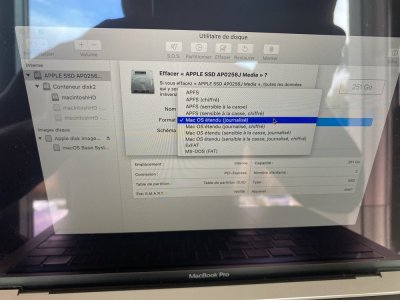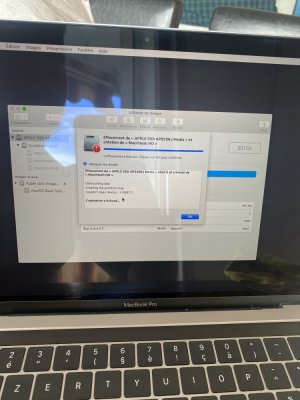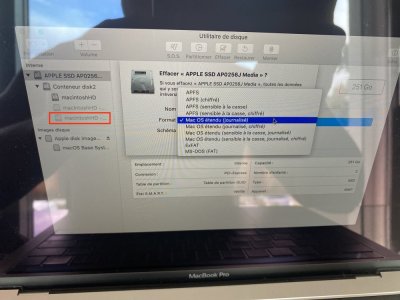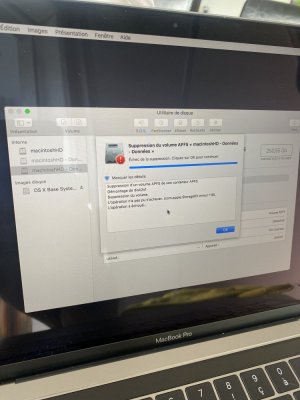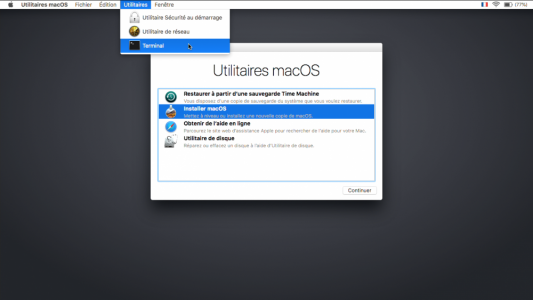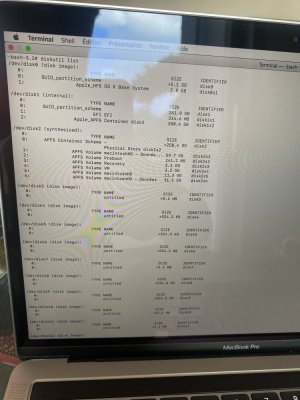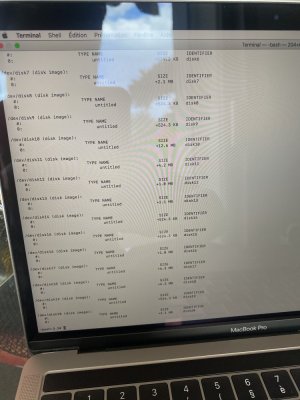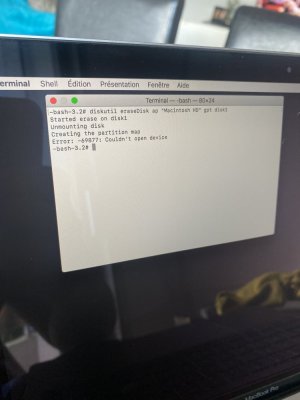Bonjour à tous
Comme pas mal de monde sur ce forum j’ai un problème avec mon MacBook Pro 13 Touch Bar de mi 2017 qui tourne sous Mac OS Catalina (10.15)
Je m’explique :
J’ai acheté ce Mac d’occasion à un ami il y a 1 mois. Il a donc formaté le disque dur pour y effacer tout ses données. J’ai dû installer macOS (j’avais rencontré quelques difficultés d’ailleurs). Une fois l’installation de macOS réussie, j’ai pu enfin profiter de mon nouveau joujou.
Cependant, de temps en temps lors de l’allumage de la machine , il y avait un message me disant que le pc à redémarré en raison d’un problème... Hier soir en voulant allumer mon Mac, j’ai eu la surprise de tomber sur un dossier clignotant avec un « ? » à l’intérieur. Après plusieurs recherches, j’ai essayé « command r » mais impossible de réparer le disque et de réinstaller Mac OS. Soit ça me met "permission denied", soit le disque est verrouillé et je peux rien faire...
Voilà, n’ayant pas envie de payer un bras un spécialiste Apple, je me tourne vers vous afin d’avoir de l’aide...
@macomaniac :
Salut, désolé du message ici je ne sais pas comment envoyer un message privé...
J’aimerais avoir ton aide ooô toi le pro du Mac !
J’ai vu le nombre de gens que tu as aidés et j’aimerais en faire partie...
Comme pas mal de monde sur ce forum j’ai un problème avec mon MacBook Pro 13 Touch Bar de mi 2017 qui tourne sous Mac OS Catalina (10.15)
Je m’explique :
J’ai acheté ce Mac d’occasion à un ami il y a 1 mois. Il a donc formaté le disque dur pour y effacer tout ses données. J’ai dû installer macOS (j’avais rencontré quelques difficultés d’ailleurs). Une fois l’installation de macOS réussie, j’ai pu enfin profiter de mon nouveau joujou.
Cependant, de temps en temps lors de l’allumage de la machine , il y avait un message me disant que le pc à redémarré en raison d’un problème... Hier soir en voulant allumer mon Mac, j’ai eu la surprise de tomber sur un dossier clignotant avec un « ? » à l’intérieur. Après plusieurs recherches, j’ai essayé « command r » mais impossible de réparer le disque et de réinstaller Mac OS. Soit ça me met "permission denied", soit le disque est verrouillé et je peux rien faire...
Voilà, n’ayant pas envie de payer un bras un spécialiste Apple, je me tourne vers vous afin d’avoir de l’aide...
@macomaniac :
Salut, désolé du message ici je ne sais pas comment envoyer un message privé...
J’aimerais avoir ton aide ooô toi le pro du Mac !
J’ai vu le nombre de gens que tu as aidés et j’aimerais en faire partie...
Dernière édition par un modérateur: